Після того, як ви створили електронну пошту на своєму домені, додайте обліковий запис у додаток «Пошта» на своєму Айфоні, щоб працювати з листами було простіше. Це робиться за пару кроків і займе лише кілька хвилин.
Крок 1. Знайдіть налаштування доменної пошти
У нас на хостингу ці налаштування можна переглянути в панелі керування cPanel.
Зайдіть до cPanel, знайдіть на головній сторінці розділ «Пошта» та відкрийте додаток «Облікові записи електронної пошти».
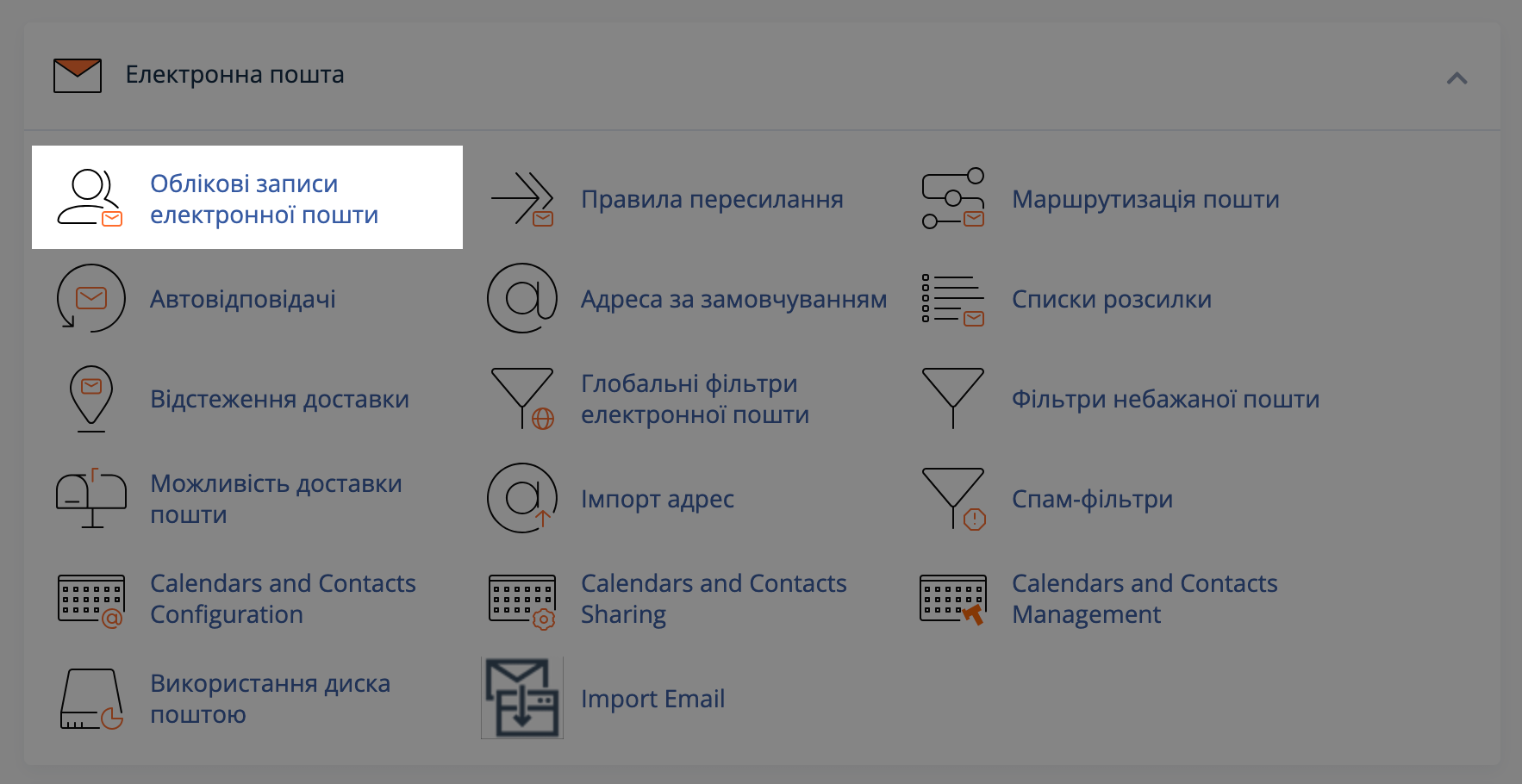
У рядку з потрібним обліковим записом електронної пошти натисніть кнопку «Під’єднати пристрої».
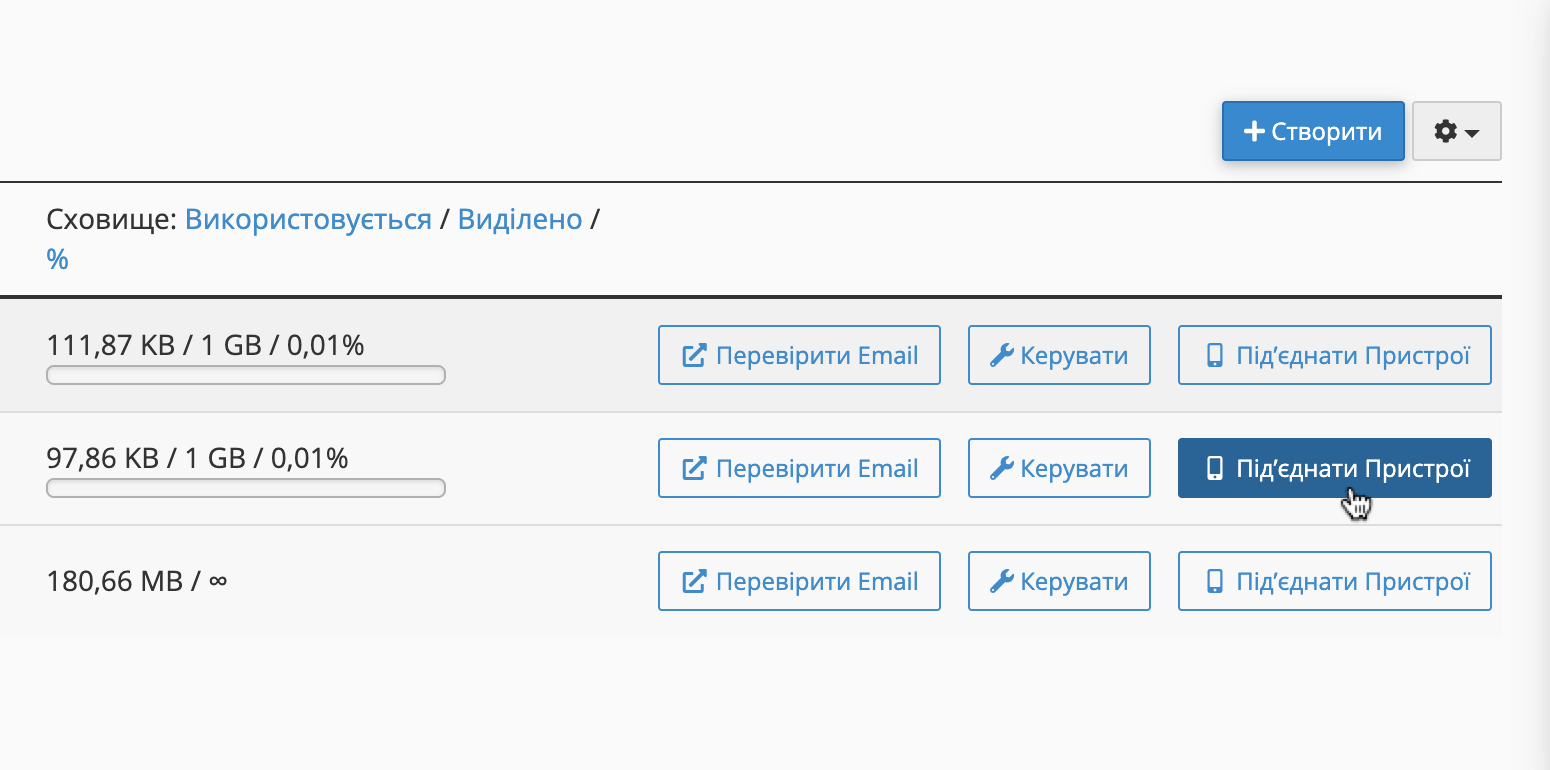
На наступній сторінці ви знайдете потрібні вам налаштування в блакитній рамці.
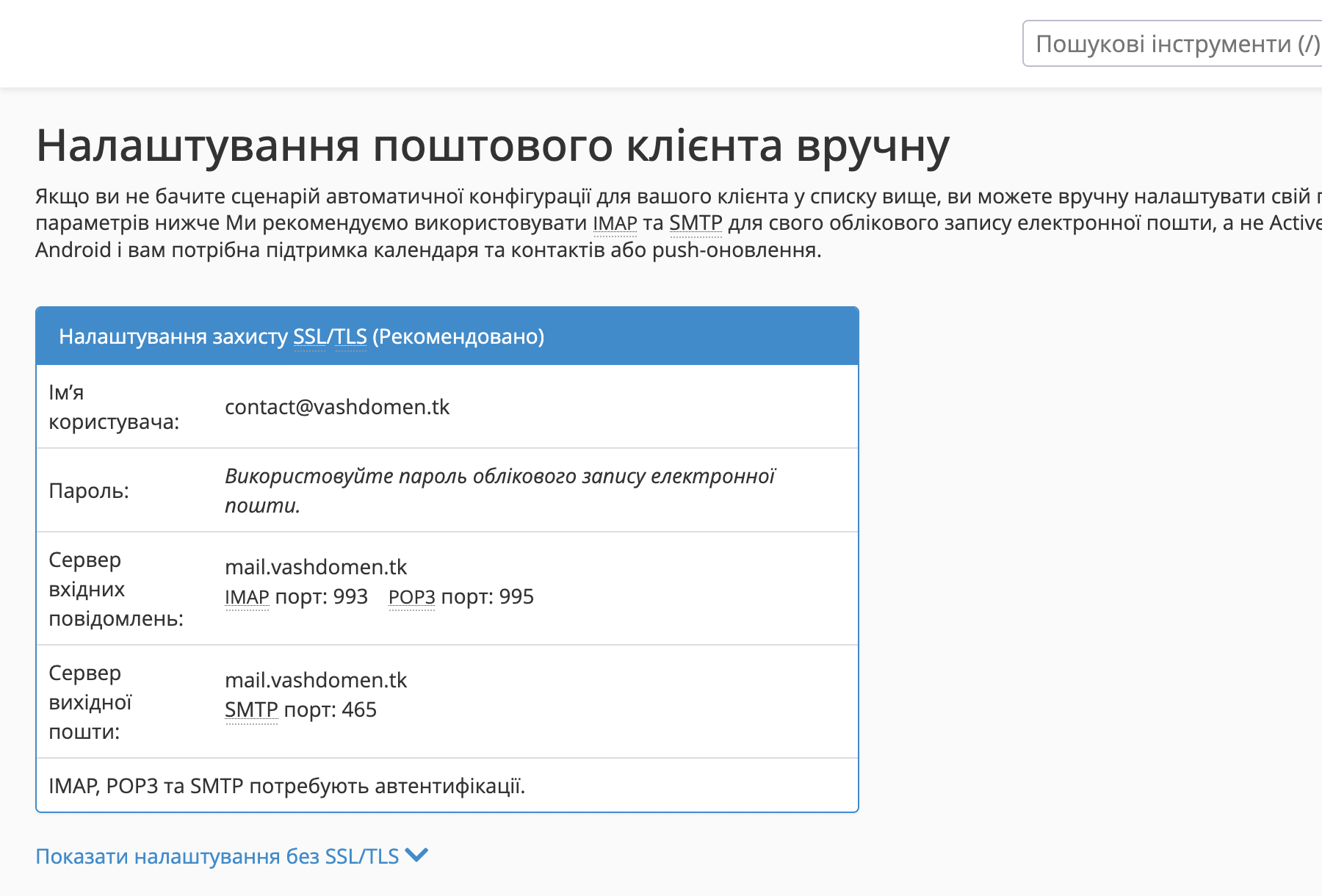
Крок 2. Підключіть обліковий запис у програмі «Пошта»
Перейдіть в iPhone до розділу «Параметри – Пошта – Облікові записи – Обліковий запис».
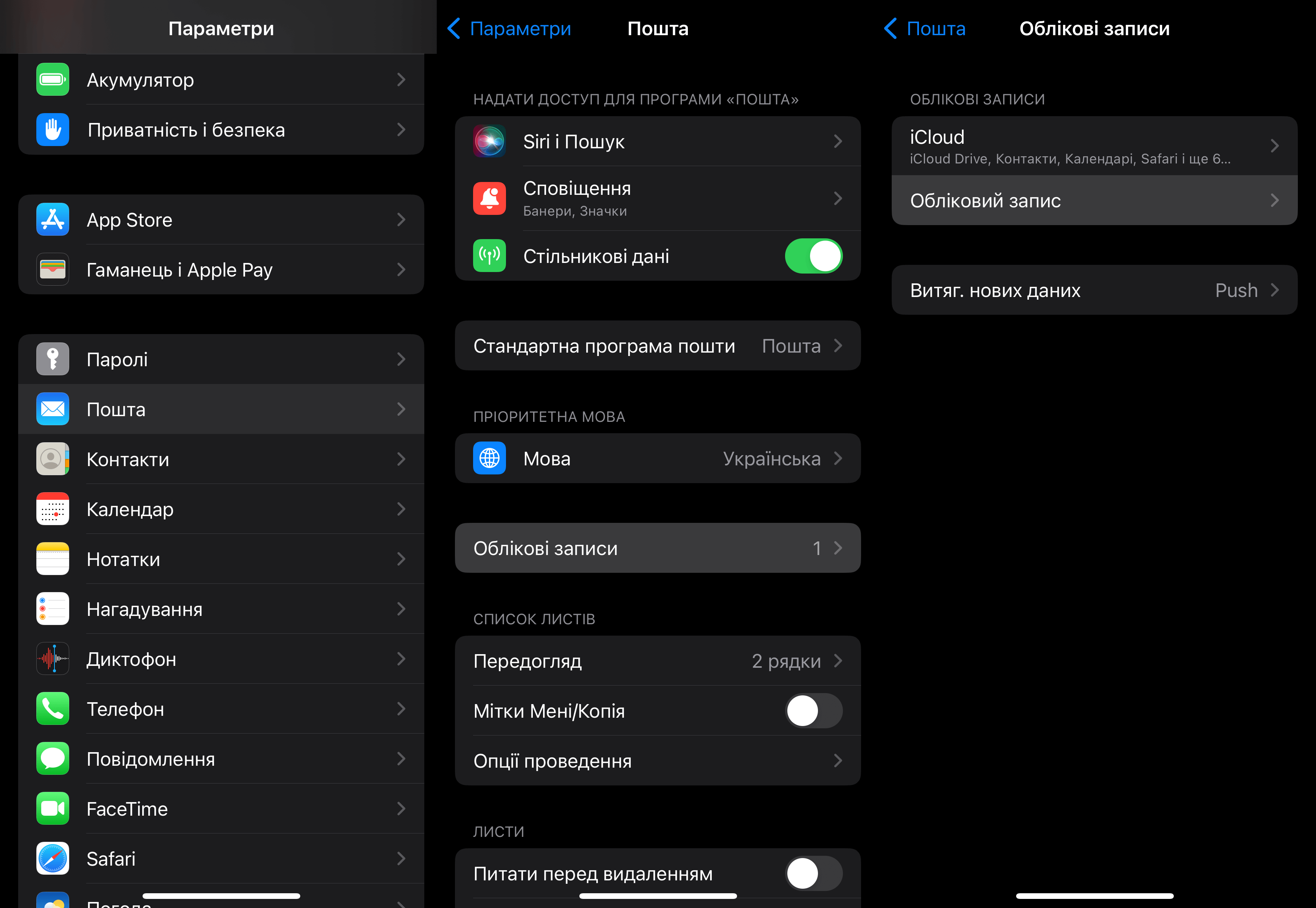
На наступному екрані виберіть варіант «Інше», а потім «Додати поштовий запис» у блоку «Пошта».
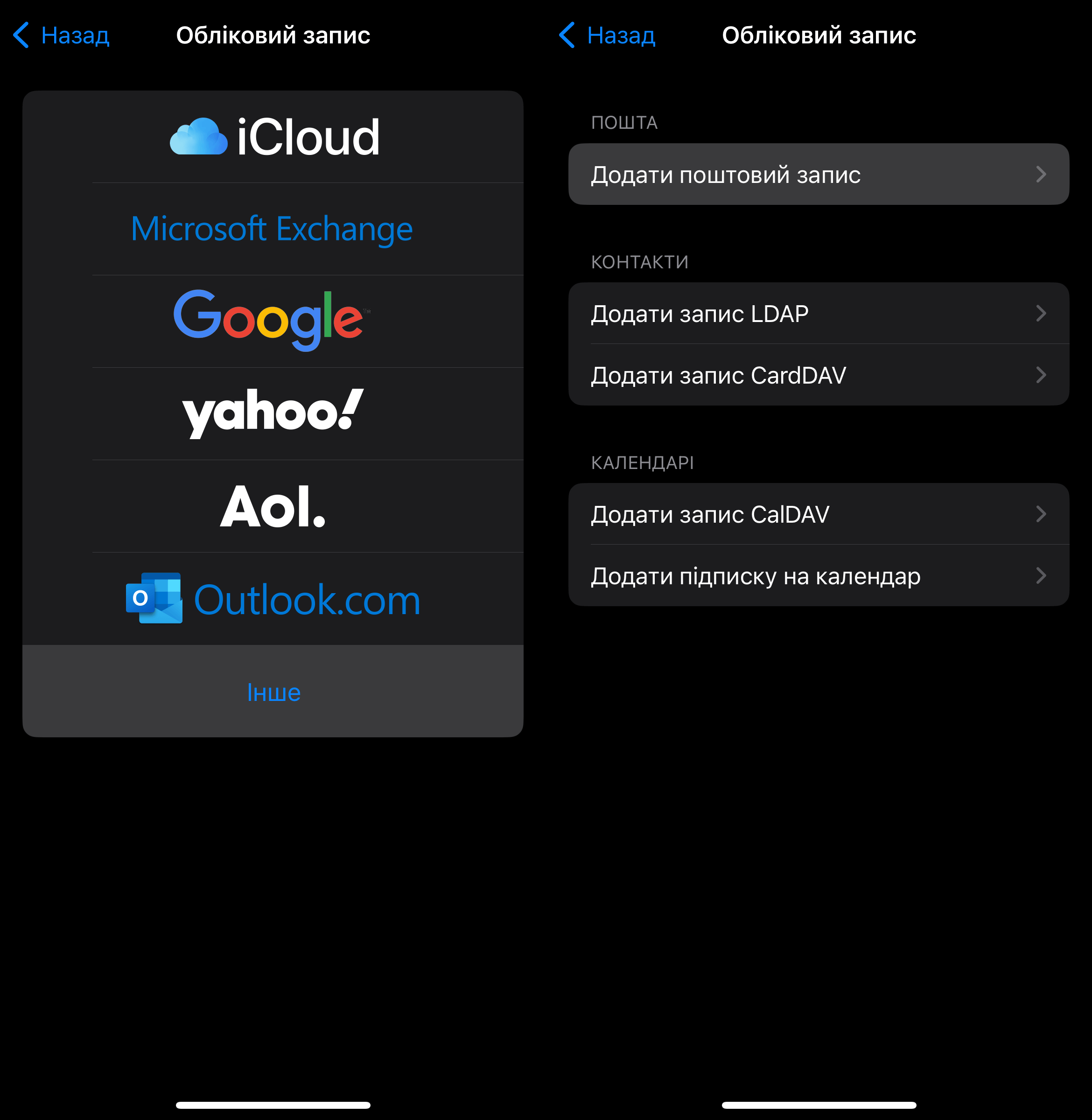
Введіть ім’я відправника, адресу та пароль електронної пошти, яку потрібно додати. Також можете додати опис, але це необов’язково.
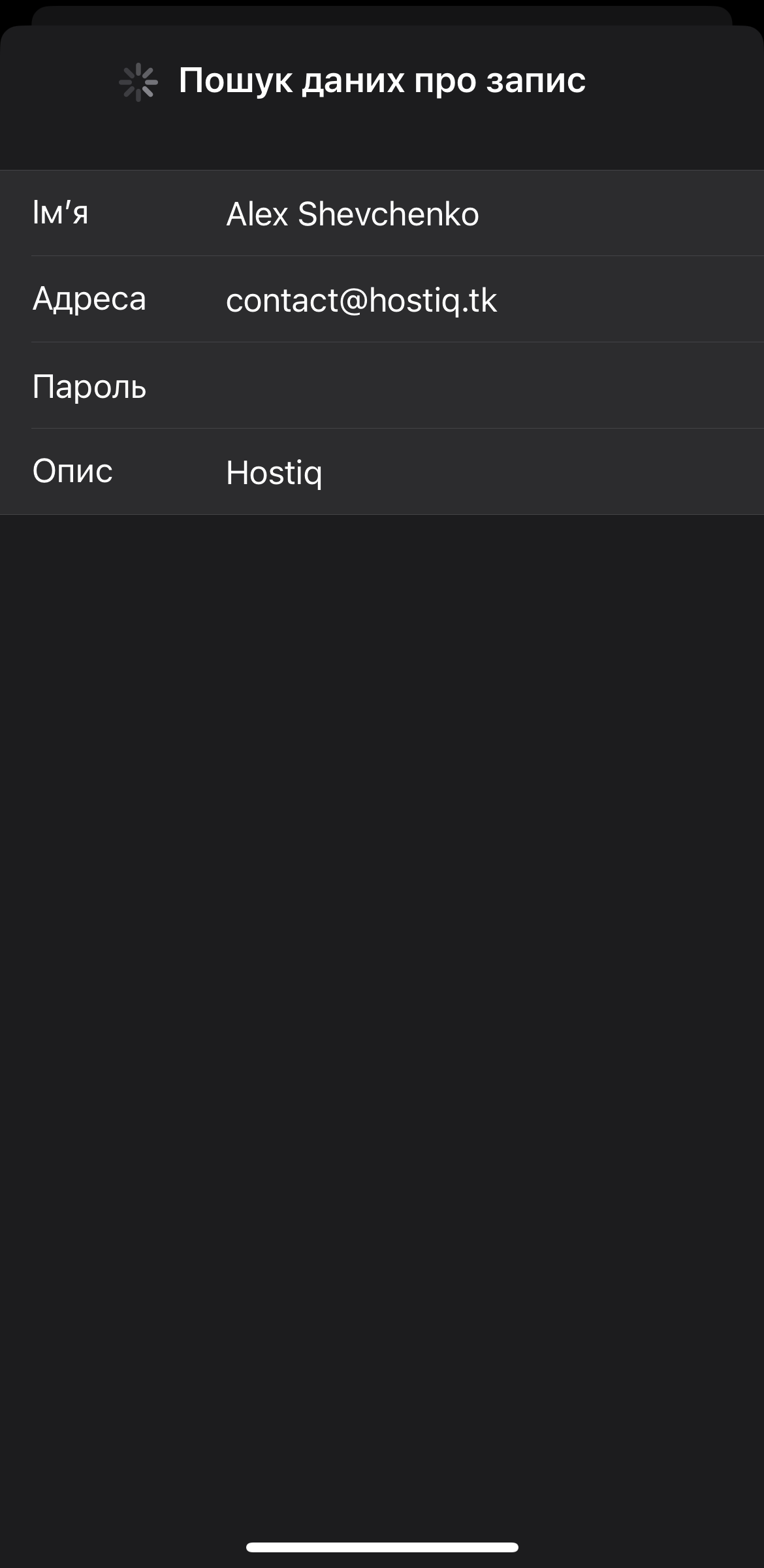
На наступному екрані підставте адресу вхідного та вихідного поштового сервера з cPanel. Перевірка цих даних може зайняти деякий час.
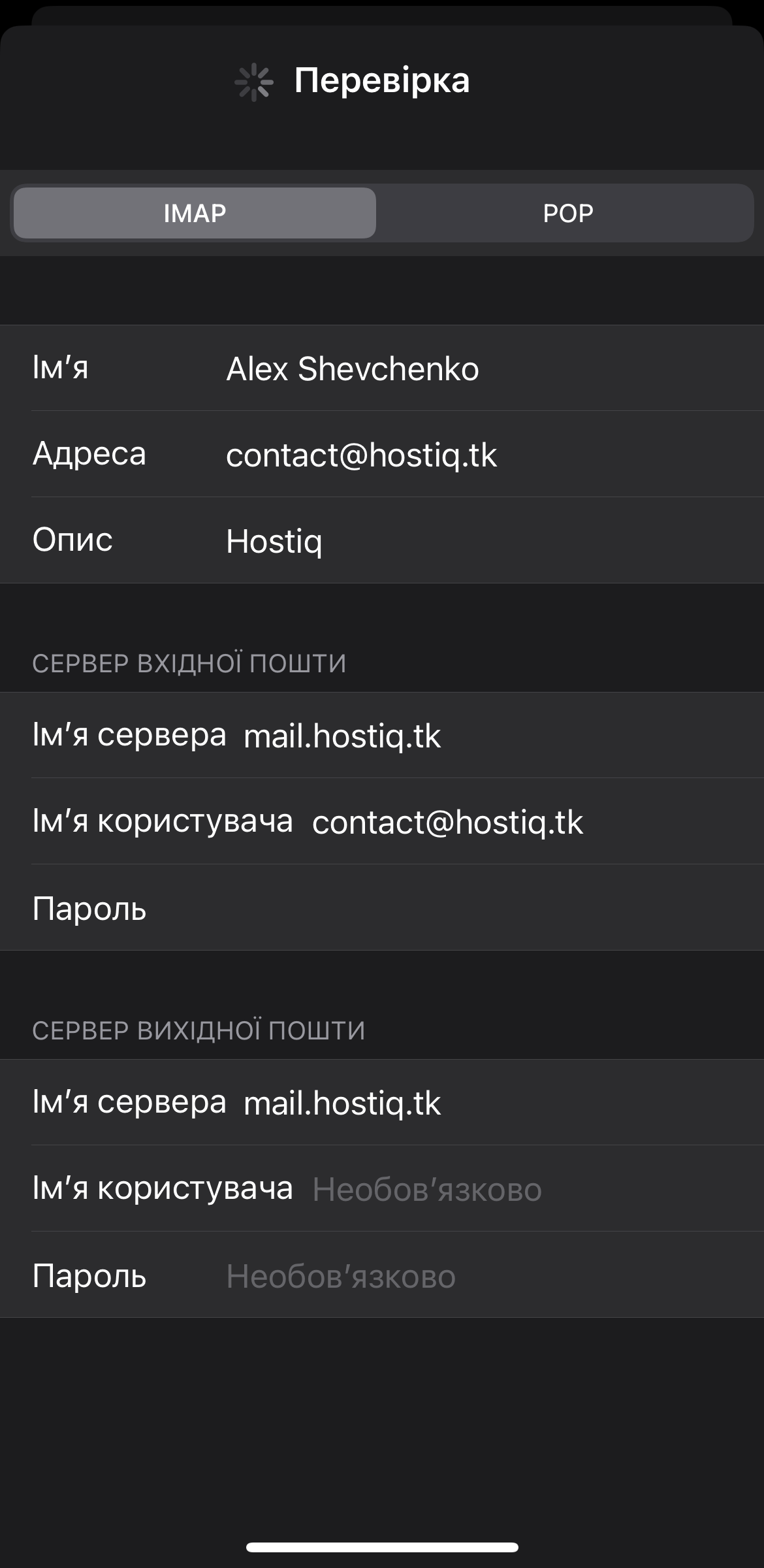
Далі оберіть додатки, які плануєте використовувати з цим обліковим записом.

Після цього обліковий запис має з’явитись у додатку «Пошта». Спочатку в папці «Вхідні» може не бути повідомлень, які є на хостингу. У такому разі потягніть сторінку вниз, щоб оновити її та завантажити повідомлення з сервера.
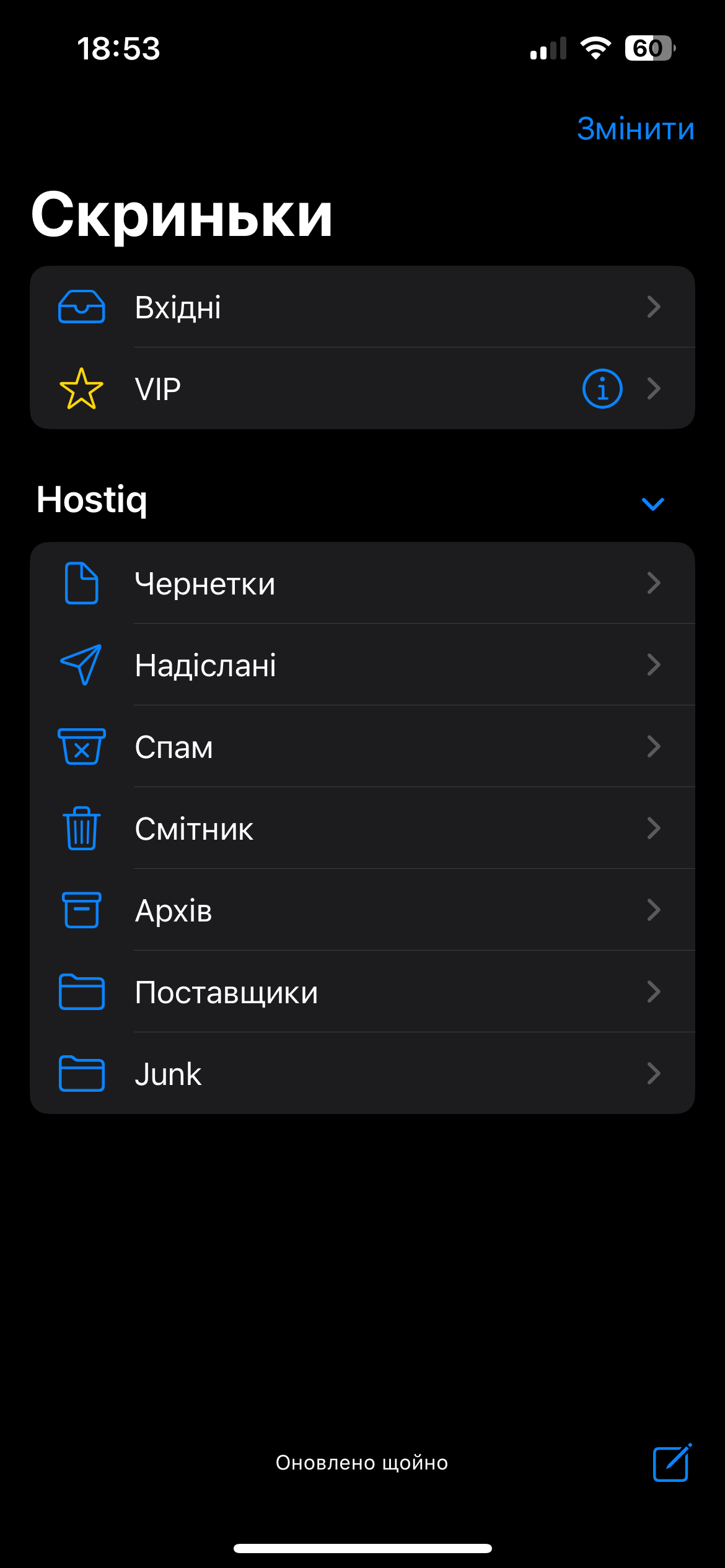
На цьому все. Якщо раптом щось не вдається налаштувати або виникли додаткові питання, залиште коментар до статті, намагатимемося всім допомогти.
